Win10系统如何查看Mac地址以便进行Mac地址过滤
- 时间:2015年04月23日 16:17:11 来源:魔法猪系统重装大师官网 人气:10494
Win10 Mac地址,我们平常遇到网络问题的时候,都会进行Mac地址过滤,下面小编就跟大家分享Win10如何查看Mac地址的方法。
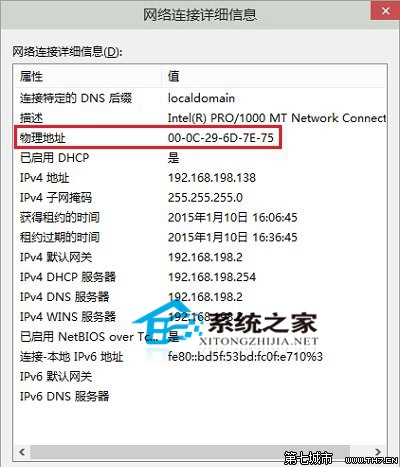
方法一:网卡属性查看方法
第一步、右键单击任务栏网络图标,在菜单中点击“打开网络和共享中心”。
第二步、在税后弹出的“查看基本网络信息并设置连接”的对话框中,在“查看活动网络”项目中找到并单击“本地连接”。
第三步、在“本地连接 状态”对话框,找到并单击“详细信息”。
第四步、在“网络连接详细些信息”界面,我们看到的物理地址,就是我们要查看的MAC地址!
方法二:命令提示符方法
第一步、按下Ctrl+R,打开运行命令输入框,在里面键入“cmd(不分大小写)”后回车,或者点击确定。
第二步、在出现的命令窗口中输入“IPCONFIG /ALL”后回车。
第三步、在随后出现的详细信息界面,注意看以太网控制器下面的物理地址,就是我们要查看的MAC地址!
Win10如何查看Mac地址,Win10 Mac地址
上一篇:Win10免费版真的好吗
下一篇:win10发布会直播地址









